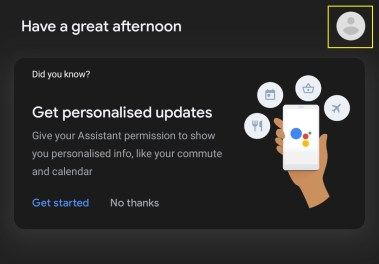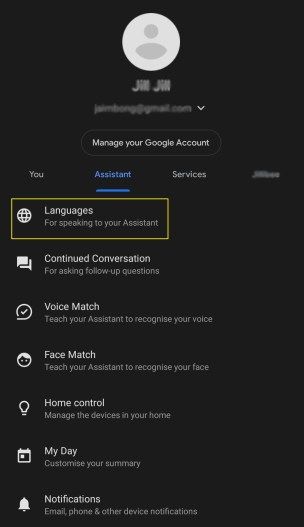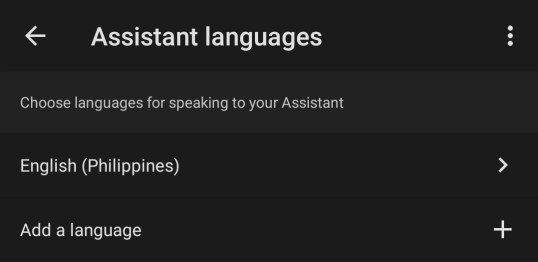Google har kunngjort at det er det Google Hjem smart høyttaler går tospråklig innføringen av 22 nye språk . Denne oppdateringen bærer alle Google Assistant-aktiverte enheter, noe som betyr at du vil kunne snakke med Google Home, Google Home Mini, Google Home Max og til og med Pixel Buds på flere språk.
Se relatert Google Home Mini-anmeldelse: Amazon Echo Dot-rivalen Google Home Max UK utgivelsesdato: Google Home Max er nå tilgjengelig i Storbritannia Google Home-anmeldelse: Utmerket smarthøyttaler er nå billigere enn noensinne
hvordan finne ip-adresse minecraft
Google Assistant støtter allerede engelsk, nederlandsk, fransk, italiensk, tysk, japansk og spansk. Ved utgangen av året vil nye språk støttes, slik at du kan snakke på morsmålet ditt - eller andrespråket - og engelsk når du snakker med en hvilken som helst Google Assistant-aktivert enhet.
Dette er et flott tillegg for de som oppdrar barn i en tospråklig husstand, eller for de som prøver å lære og bruke et nytt språk. Du kan ikke overbelaste Google Home med flere språk, så hvis du snakker mer enn ett annet språk, må du bestemme hvilket språk du vil bruke mest sammen med engelsk. Hvis tysk er morsmålet ditt, er det ennå ikke klart om du kan legge til japansk og bytte mellom de to, eller om det må være engelsk og ett annet språk.
Hvordan gjøre Google Home tospråklig
Hvis du vil gjøre Google Home eller Google Assistant-aktivert enhet tospråklig, er det faktisk lykkelig enkelt.
- Åpne Google Home-appen på smarttelefonen din.
- Åpne menyen øverst til høyre.
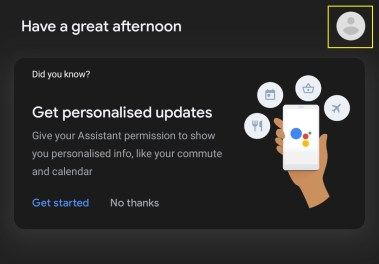
- Trykk på Assistent og deretter på Språk.
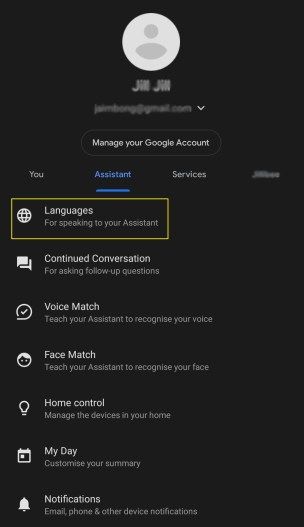
- Trykk på Legg til et språk og velg fra listen over språk som vises.
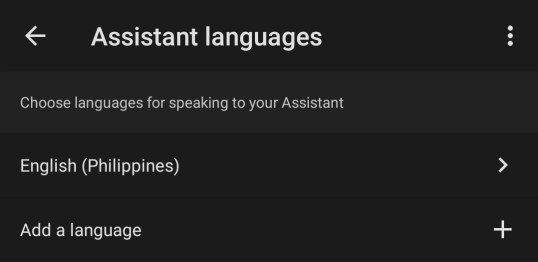
- Nå kan du snakke med assistenten på dette nye språket og engelsk.